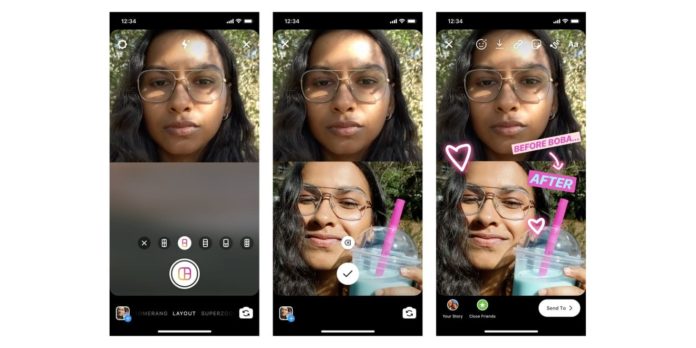Telset.id, Jakarta – Sebuah fitur baru diperkenalkan Instagram belum lama ini. Dipanggil Layout Story, fitur ini memungkinkan pengguna membuat beberapa foto dengan layout atau kolase pada postingan story. Susah kah? Tidak juga.
Dalam artikel kali ini, tim Telset.id akan berbagi tips mengenai cara membuat foto layout pada fitur Story Instagram. Yuk disimak!
{Baca Juga: Instagram Pakai Teknologi AI Cegah “Caption Berbahaya”}
- Untuk membuat layout story Instagram, pastikan Anda sudah menginstal aplikasi Instagram versi terbaru. Jika Anda masih menggunakan aplikasi versi lama, lakukan update melalui market aplikasi yang tersedia.
- Login ke akun Instagram, lalu masuk ke menu story. Anda bisa mengakses menu story dengan mengetuk tanda + di sudut kiri atas atau dengan melakukan swipe dari sisi kiri ke tengah layar.

- Pada menu story, geser mode “Normal” hingga menemukan menu “Layout”

- Disini Anda bisa mulai memilih Instagram layout yang ingin diunggah. Anda bisa memilih layout yang diinginkan, apakah 2 foto, 3, 4 atau bahkan 6.

- Ambil foto sesuai jumlah frame tata letak story Instagram yang tersedia

- Layout telah selesai dibuat, saatnya bagikan ke Story Instagram
{Baca Juga: Sekarang Bisa Posting Banyak Foto Sekaligus di Instagram Stories}
Itulah Cara membuat tata letak di Instagram story. Sayang, untuk saat ini pengguna baru hanya bisa membuat layout dengan format foto. Meski begitu Anda tetap dapat menambahkan caption tulisan ataupun Emoji pada foto yang ingin diunggah lewat story.
Kita juga masih menantikan hingga fitur layout ini dapat mendukung format video. Acara mengunggah story bisa dipastikan bakal lebih menarik. Apalagi kalau bisa dikombinasikan dengan fitur filter, bakal semakin seru saja membuat postingan story di Instagram. [IR/IF]